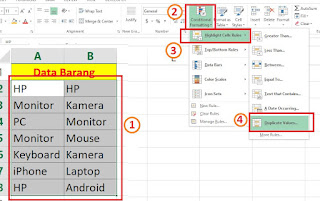Neicy Tekno – Cara menandai data duplikat di excel menggunakan teknik sederhana, Semua data yang terdeteksi memiliki salinan (Duplikat) maka akan ditandai dengan sangat jelas. Sedangkan untuk data Unik, tidak akan diberikan tanda.
Dalam pembuatan project Excel, Pengelolaan data menjadi salah satu bagian terpenting dalam setiap kegiatannya. Data angka ataupun kata selalu menjadi bagian dari setiap project excel, Semua itu mengharuskan pengguna untuk mempelajari teknik dalam mengelola data di excel.
Cara Menandai Data Duplikat di Excel
Microsoft Excel merupakan aplikasi pengolah angka yang sangat luar biasa, Semua pengguna bisa menikmati layanan yang sangat lengkap dalam setiap pekerjaan yang berkaitan dengan data. Fitur yang tersedia di Excel sangat lengkap, Kemudian ada banyak rumus fungsi yang bisa digunakan dengan mudah.
Dalam tutorial kali ini, Teknik yang digunakan dalam menandai data duplikat di Excel adalah teknik Conditional Formatting. Dengan menggunakan fitur ini, Pengguna bisa menandai semua data yang memiliki salinan atau duplikat.
Cara Menandai Data Duplikat di Microsoft Excel
- Buka Microsoft Excel.
- Siapkan data yang akan ditandai bagian data duplikat-nya.
- Blok/Seleksi semua bagian data yang akan ditandai data duplikat-nya. Kemudian pergi ke Tab Home > Conditional Formatting > Highlight Cells Rules > Duplicate Values. Maka hasilnya akan langsung terlihat beserta dengan bagian dialog duplicate values-nya.
Cara Menandai Data Duplikat di Microsoft Excel - Pada bagian format cells that contain pilih Duplicate. Kemudian pilih warna yang akan digunakan untuk menandai data duplikat-nya.
Cara Menandai Data Duplikat di Excel Keterangan:
Pada bagian ini, Anda bisa memilih warna yang akan digunakan dalam menandai data duplikat-nya. - Setelah selesai memilih warna yang akan digunakan untuk menandai data duplikat, Tekan tombol OK.
- Selesai.
Semua data yang terdeteksi memiliki salinan (duplikat) akan ditandai sesuai dengan pengaturan yang dipilih. Anda bisa menggunakan warna pada bagian sel atau mewarnai bagian text-nya, Semua itu bisa disesuaikan dengan kebutuhan.
Link tutorial cara menandai data duplikat/ganda/double di Excel Versi Video:
https://youtu.be/y0mWxiGfaJw
Menandai data yang duplikat merupakan salah satu cara termudah untuk mengecek kerapihan data. Dengan menandai data duplikat, Anda bisa melakukan perubahan pada setiap data-nya agar sesuai dengan apa yang dibutuhkan dalam project.
Dalam penggunaan Microsoft Excel, Ada banyak teknik yang bisa digunakan untuk menandai data duplikat. Cara di atas merupakan teknik yang sangat umum digunakan oleh pengguna, Karna prosesnya yang sangat mudah dan tidak perlu menggunakan rumus fungsi.
Fitur Conditional Formatting bisa digunakan juga untuk kondisi lainnya seperti membuat data bar dan lainnya. Dengan kata lain, Masih ada banyak teknik yang bisa dilakukan dengan menggunakan teknik atau fitur Conditional Formatting Excel.
Ketahui juga: